打开美图秀秀软件,将需要美化的图片打开,在软件中找到并点击左侧的美化选项,在右侧找到并点击特效下面的基础选项。
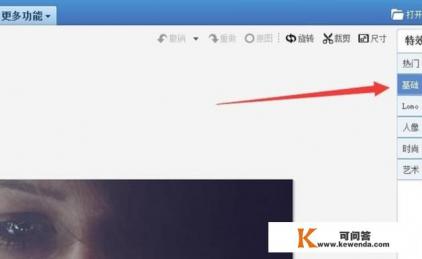
步骤如下:
-
在基础的菜单下面,点击去雾选项,美图秀秀会提高图片的清晰度和对比度。
-
选择美容菜单下面的磨皮功能。
-
选择智能磨皮功能,并选择适合局部磨皮或整体磨皮的方式,之后,选择人像下的粉红佳人选项,调整透明度至合适的数值。
-
在磨皮功能中,选择合适的滤镜和调整参数,如使用50%的阿宝色和30%的淡雅作为滤镜效果。
-
调整其他参数,如调整色彩平衡至偏蓝偏绿,以使图片色彩更加自然。
-
选择基础的锐化功能,调整到合适的数值。
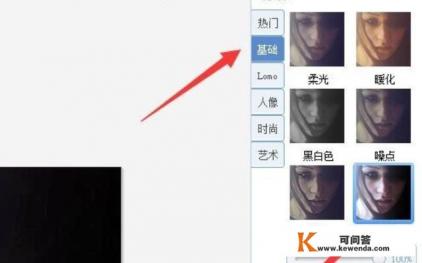
美图秀秀使用技巧:
-
使用美白功能,将皮肤从模糊状态变为清晰状态,使用30%阿宝色作为基础色调,然后使用美白功能进行局部或整体的美白处理。
-
使用快速磨皮功能,轻轻松松提升图片质量,使用轻磨皮功能后,可以快速调整彩色参数以使图片更加清新明亮。
-
在美化照片的过程中,可以根据需要添加纹理边框或简单边框,以增加图片的艺术感,也可以使用消除笔去除脸上的痘痘,使照片更加自然。
通过以上步骤和技巧,美图秀秀可以将模糊的图片变得清晰自然。
0
